إعداد ملف تعريف الإعلام بالبريد الإلكتروني
يوضح هذا المقال كيفية إنشاء ملف تعريف إخطار البريد الإلكتروني في Microsoft Dynamics 365 Commerce.
عند إنشاء القنوات، يمكنك إعداد ملف تعريف الإخطار بالبريد الكتروني. يعرّف ملف تعريف إشعار البريد الإلكتروني أحداث معاملة المبيعات (مثل الأمر الذي تم إنشاؤه وطلب حزمته وأحداث إصدار فاتورة بالطلب) والتي سترسل إشعارات بها إلى عملائك.
للحصول على مزيد من المعلومات حول تكوين البريد الإلكتروني، راجع تكوين البريد الإلكتروني وإرساله.
إنشاء قالب بريد إلكتروني
قبل تمكين نوع الإخطار بالبريد الإلكتروني، يجب إنشاء قالب بريد الكتروني للمؤسسة في المركز الرئيسي لـ Commerce لكل نوع إخطار تريد دعمه. يحدد هذا القالب موضوع البريد الإلكتروني والمرسل واللغة الافتراضية ونص البريد الإلكتروني لكل لغة مدعومة.
لإنشاء قالب بريد إلكتروني، اتبع هذه الخطوات.
- في جزء التنقل، انتقل إلى الوحدات النمطية > البيع بالتجزئة والتجارة > إعداد المراكز الرئيسية > المعلمات > قوالب البريد الإلكتروني للمؤسسة.
- في جزء الإجراءات، حدد جديد.
- في الحقل معرف البريد الإلكتروني، أدخل معرفًا للمساعدة في تعريف هذا القالب.
- في حقل اسم المرسل، أدخل اسم المرسل.
- في وصف البريد الإلكتروني، أدخل وصفًا هادفًا.
- في البريد الإلكتروني للمرسل، أدخل عنوان البريد الإلكتروني للمرسل.
- في القسم عام، حدد اللغة الافتراضية لقالب البريد الإلكتروني. سيتم استخدام اللغة الافتراضية في حالة عدم وجود أي قالب مترجم خاص باللغة المحددة.
- وسَّع قسم محتوى رسالة البريد الإلكتروني وحدد جديد لإنشاء محتوى القالب. بالنسبة لكل عنصر محتوى، حدد اللغة وأدخل سطر موضوع البريد الإلكتروني. إذا كان البريد الإلكتروني يحتوي على نص، تأكد من تحديد خانة يتضمن نص.
- في جزء الإجراءات، حدد رسالة بريد إلكتروني لتوفير قالب نص البريد الإلكتروني.
توضح الصورة التالية بعض أمثلة لإعدادات قالب البريد الإلكتروني.
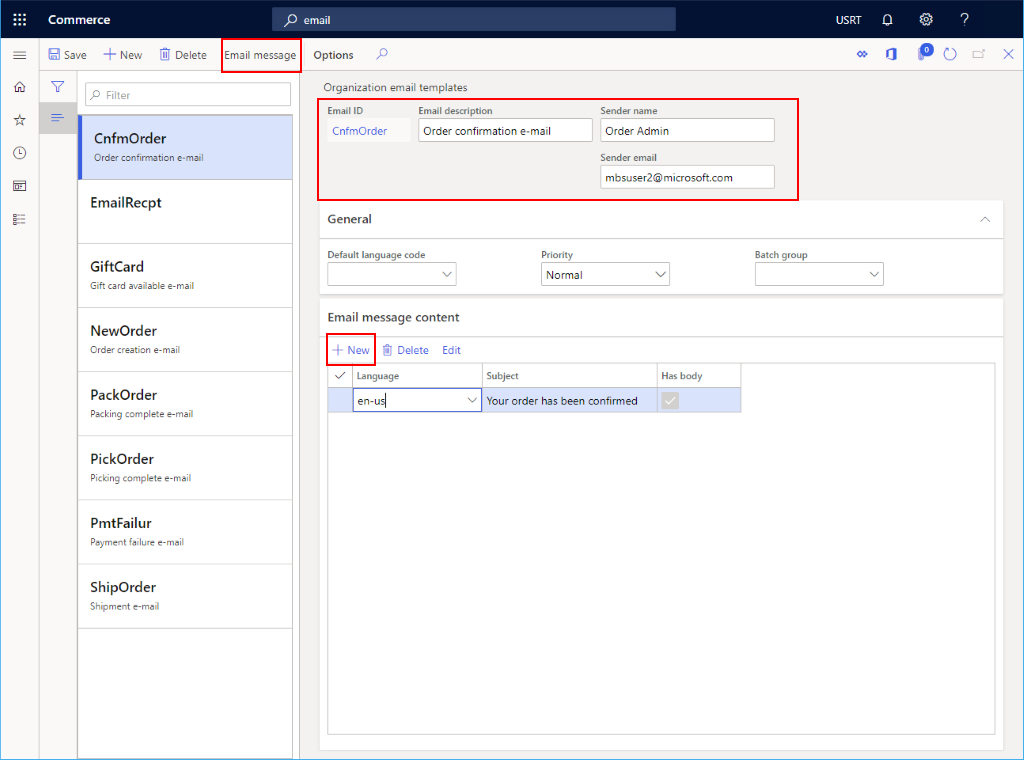
للحصول على المزيد من المعلومات حول كيفية إنشاء قوالب البريد الكتروني وتحميلها، راجع إنشاء قوالب بريد إلكتروني لأحداث الحركات.
إنشاء ملف تعريف إخطار البريد الإلكتروني
لإنشاء ملف تعريف إعلام بالبريد الإلكتروني في المقر الرئيسي، اتبع هذه الخطوات.
- في جزء التنقل، انتقل إلى الوحدات النمطية > البيع بالتجزئة والتجارة > إعداد Headquarters > ملف تعريف إخطار البريد الإلكتروني لـ Commerce.
- في جزء الإجراءات، حدد جديد.
- في الحقل ملف تعريف إخطار البريد الإلكتروني، أدخل اسمًا لتحديد ملف التعريف.
- في حقل الوصف، أدخل وصفًا ذا صلة.
- عيِّن المفتاح نشط على القيمة نعم.
أضف نوع الإخطار
لإنشاء حدث بالبريد الإلكتروني، اتبع هذه الخطوات.
- في جزء التنقل، انتقل إلى الوحدات النمطية > البيع بالتجزئة والتجارة > إعداد Headquarters > ملف تعريف إخطار البريد الإلكتروني لـ Commerce.
- تحت إعدادات اعلام البريد الكتروني للبيع بالتجزئة، حدد جديد.
- حدد نوع إخطار البريد الإلكتروني المناسب من القائمة المنسدلة. يتم تحديد الخيارات في القائمة المنسدلة بواسطة التعداد
RetailEventNotificationType. إذا كنت تريد إضافة خيار إلى القائمة المنسدلة، فيجب عليك تمديد التعداد. - حدد قالب البريد الكتروني الذي قمت بإنشاءه أعلاه من القائمة المنسدلة لمعرف البريد الكتروني.
- حدد خانة الاختيار نشط.
- في جزء الإجراءات، حدد حفظ.
توضح الصورة التالية بعض أمثلة لإعدادات إخطار حدث.
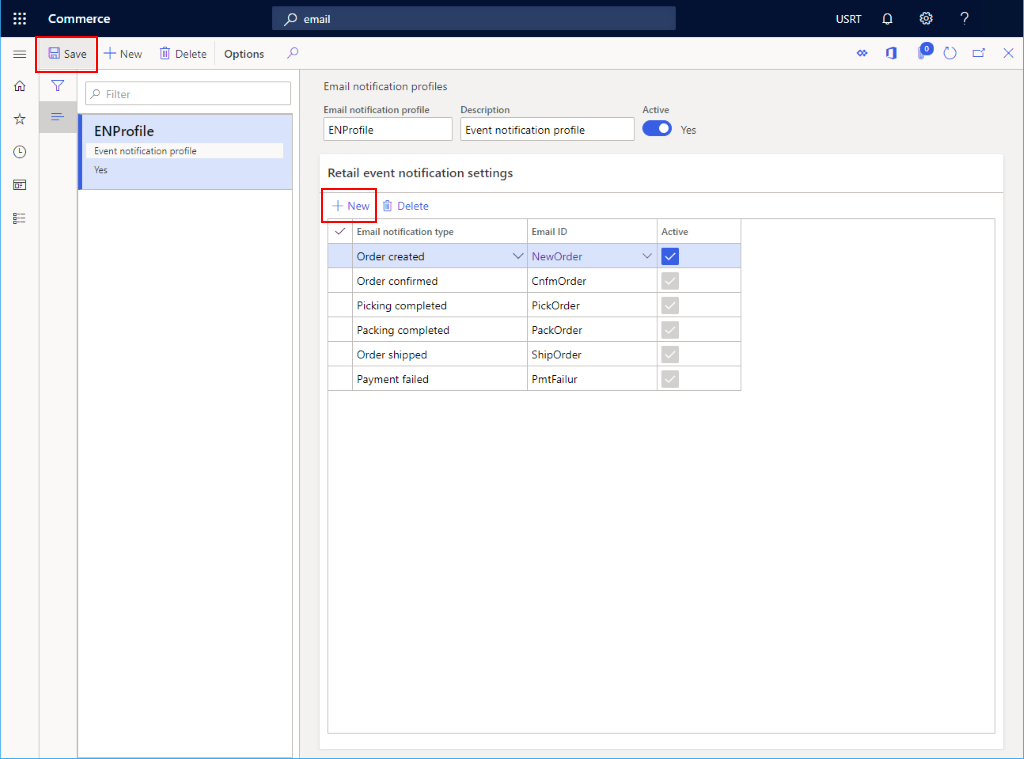
قم بتمكين ميزة معالجة إخطارات الطلب المحسّنة
عند تمكين ميزه معالجه اعلامات الترتيب المحسن، يتم تنفيذ مهمة معالجه الاعلام بالبريد الكتروني في وقت واحد ويمكن معالجه المزيد من رسائل البريد الكتروني في نفس الوقت.
لتمكين ميزة معالجة إخطارات الطلبات المحسّنة في المقر الرئيسي، اتبع هذه الخطوات.
- انتقل إلى إدارة النظام > مساحات العمل > إدارة الميزات.
- في علامة التبويب غير ممكّنة، في قائمة اسم الميزة، ابحث عن ميزة معالجة إشعارات الطلب المحسّنة وحددها.
- في الزاوية اليمنى السفلية اليمنى، حدد تمكين الآن. بعد تشغيل الميزة، ستظهر في القائمة في علامة التبويب الكل بالحالة ممكّن.
جدولة وظيفة عملية إخطار بالبريد الإلكتروني مكررة
لإرسال إعلامات بالبريد الكتروني، يجب أن تكون الوظيفة معالجة إخطار البريد الإلكتروني للبيع بالتجزئة قيد التشغيل.
لإعداد مهمة مجموعه في المركز لإرسال رسائل بريد الكتروني للمعاملات، اتبع الخطوات التالية.
- انتقل إلى البيع بالتجزئة والتجارة > تكنولوجيا معلومات البيع بالتجزئة والتجارة > البريد الإلكتروني والإخطارات > إرسال إخطار بالبريد الإلكتروني.
- في مربع الحوار معالجة إخطار البريد الإلكتروني للبيع بالتجزئة، حدد تكرار.
- حدد بلا تاريخ انتهاء في مربع الحوار تحديد التكرار.
- ضمن نمط التكرار، حدد دقائق، ثم قم بتعيين الحقل تعداد إلى 1. ستضمن هذه الإعدادات معالجة الإخطارات بالبريد الإلكتروني في أسرع وقت ممكن.
- حدد موافق للعودة إلى مربع الحوار معالجة إخطار البريد الإلكتروني للبيع بالتجزئة.
- حدد موافق لإكمال إعداد الوظيفة.
تفعيل المعالجة المحسّنة لإشعارات البريد الإلكتروني
تعمل ميزه معالجه اعلامات الطلب المحسن علي تمكين المعالجة المحسنة لإخطارات ترتيب البريد الكتروني. عند تمكين هذه الميزة، يتم إرسال رسائل الاعلام بالبريد الكتروني للاعلام بالطلبات بواسطة عده مهام يتم تشغيلها بالتوازي، مما يؤدي إلى صافي الأداء الوظيفي الأعلى.
لتمكين المعالجة المحسّنة لإشعارات البريد الإلكتروني، انتقل إلى مساحات العمل > إدارة الميزات وقم بتمكين ميزة معالجة إشعارات الطلبات المحسّنة.
إشعار
إذا كان إصدار Commerce headquarters أقدم من 10.0.31، فيجب عليك إلغاء المهمة قيد التشغيل حاليًا لـ إشعار أمر البريد الإلكتروني للبيع بالتجزئة بالانتقال إلى إدارة النظام > الاستعلامات > وظائف الدُفعات وحذفها. ثم اتبع التعليمات الواردة في جدولة مهمة معالجة إعلامات البريد الإلكتروني المتكررة لإعادة إنشاء وظيفة الدفعات.
جدولة مهمة مجموعة التنظيف لسجلات إعلام البريد الإلكتروني
لإعداد مهمة تنظيف مجمعة في المقر الرئيسي لتنظيف سجلات إعلام البريد الإلكتروني، اتبع هذه الخطوات.
- انتقل إلى البيع بالتجزئة والتجارة > تكنولوجيا معلومات البيع بالتجزئة والتجارة > والبريد الإلكتروني الخاص بتكنولوجيا المعلومات والإشعارات > تنظيف سجلات إعلام البريد الإلكتروني.
- في مربع الحوار تنظيف سجلات إعلام البريد الإلكتروني، قم بتكوين المعلمات التالية:
- احذف أيضًا رسائل البريد الإلكتروني غير المرسلة - عند تعيين هذه المعلمة إلى نعم، سيتم حذف رسائل البريد الإلكتروني التي لم يتم إرسالها بنجاح من خلال مهمة التنظيف المجمعة.
- أيام الاحتفاظ - تحدد هذه المعلمة عدد الأيام التي يجب الاحتفاظ فيها برسائل البريد الإلكتروني. يمكن حذف رسائل البريد الإلكتروني الأقدم من عدد الأيام المحدد فقط بواسطة وظيفة التنظيف المجمعة.
- لإعداد مهمة متكررة تقوم بفحص وتنظيف سجلات إعلام البريد الإلكتروني الأقدم من العدد المحدد لأيام الاحتفاظ، حدد التكرار.
- في مربع الحوار تحديد التكرار، قم بتكوين نمط التكرار.
- على سبيل المثال، لتحديد تكرار التكرار لمدة 3 أشهر، ضمن نمط التكرار، حدد الأشهر، ثم بالنسبة لـ العدد أدخل الرقم "3". يحتوي هذا التكوين على وظيفة فحص المجموعة وتنظيف السجلات كل 3 أشهر.
- للإبقاء على تشغيل مهمة مجموعة التنظيف إلى أجل غير مسمى، حدد بلا تاريخ انتهاء.
- حدد موافق للعودة إلى مربع الحوار تنظيف سجلات إعلام البريد الإلكتروني.
- حدد موافق لإكمال إعداد الوظيفة.
بمجرد بدء المهمة المجمعة، ستستمر في إنشاء مهام فرعية لحذف سجلات إعلام البريد الإلكتروني بناءً على المعلمات حتى لا يتم ترك أي سجلات لحذفها. الحد الأقصى لعدد السجلات التي يمكن حذفها بواسطة كل مهمة فرعية هو 2000. لتغيير الحد الأقصى لعدد السجلات التي يمكن حذفها، في المقر الرئيسي، انتقل إلى البيع بالتجزئة والتجارة > إعداد المقرات > المعلمات > معلمات التجارة المشتركة > معلمات التكوين، ثم بالنسبة للمعلمة NotificationLog_NumOfRowsToBeCleaned، أدخل رقمًا أقصى جديدًا.
الخطوات التالية
قبل أن تتمكن من إرسال رسائل البريد الإلكتروني، يجب عليك تكوين خدمة البريد الصادر. لمزيد من المعلومات، راجع تكوين البريد الإلكتروني وإرساله.
استكشاف الأخطاء وإصلاحها
تحقق من سجل إعلام البريد الإلكتروني
للتحقق من سجل إعلام البريد الإلكتروني، اتبع هذه الخطوات.
- انتقال إلى
https://<environment-URL>/?mi=RetailEventNotificationLog. - إذا لم يتم العثور على البريد الإلكتروني في السجل، فلن تتم معالجة إشعار البريد الإلكتروني. تحقق من إنشاء ملف تعريف إعلام البريد الإلكتروني بشكل صحيح.
- انتقل إلى الوحدات > البيع بالتجزئة والتجارة > إعداد Headquarters > ملف تعريف إعلام البريد الإلكتروني لـ Commerce.
- في قسم إعدادات إعلام حدث البيع بالتجزئة، تحقق من أن نوع إشعار البريد الإلكتروني نشط.
- انقر فوق معرف البريد الإلكتروني، في قالب البريد الإلكتروني، تحقق من تكوين البريد الإلكتروني للمرسل، ورمز اللغة الافتراضي ومحتوى رسالة البريد الإلكتروني بشكل صحيح.
- تحقق من مهمة جدولة إعلام البريد الإلكتروني لطلب البيع بالتجزئة.
- انتقل إلى البيع بالتجزئة والتجارة > الاستعلامات والتقارير > الوظائف المجمعة.
- ابحث عن وظيفة مجموعة إعلام البريد الإلكتروني لأمر البيع بالتجزئة.
- تحقق من تنفيذ المهمة المجمعة.
تحقق من فشل إرسال البريد الإلكتروني
للتحقق من حالات فشل إرسال البريد الإلكتروني، اتبع هذه الخطوات.
- انتقل إلى إدارة النظام > إعداد > سجل > البريد الإلكتروني.
- بالنسبة إلى أي رسائل بريد إلكتروني حيث تكون قيمة حالة البريد الإلكتروني فاشلة، راجع رسالة الخطأ في علامة التبويب تفاصيل الفشل وحدد ما إذا كان ينبغي اتخاذ الإجراءات التصحيحية أم لا. لمزيد من المعلومات، راجع المشكلات الشائعة في إرسال البريد الكتروني.
الموارد الإضافية
تكوين البريد الإلكتروني وإرساله